Ecco la guida per scaricare e installare Android 14 e One UI 6.0 Beta su Samsung Galaxy S23, S23 Plus e S23 Ultra. Prova Android 14 in anteprima

Android 14 e One UI 6.0 Beta su Samsung Galaxy S23, S23 Plus e S23 Ultra
Nuovo super articolo per i lettori di YourLifeUpdated, in particolare per chi possiede uno smartphone della gamma Samsung Galaxy S23.
Oggi, in particolare, andremo a vedere come scaricare, installare e provare in anteprima Android 14 e One UI 6.0 Beta su Samsung Galaxy S23, S23 Plus e S23 Ultra.
Proprio così: da qualche ora Samsung ha iniziato a rilasciare i primi firmware Beta basati su Android 14 e One UI 6.0 Beta per i suoi Galaxy S23, S23 Plus e S23 Ultra.
Come sempre, però, la Beta è chiusa e riservata a pochi eletti in pochi Paesi del mondo.
Fortunatamente, però, grazie al forum di XDA sono già disponibili i primi firmware basati su Android 14 e One UI 6.0 Beta per Samsung Galaxy S23, S23 Plus e S23 Ultra: è sufficiente scaricarli ed installarli manualmente per provare in anteprima questo importante aggiornamento.
Dunque, se non stai nella pelle e vuoi provare subito tutte le novità di questo update, non perdiamo altro tempo e vediamo come procedere.
Premesse Importanti
- Procedi a tuo rischio e pericolo, assumendoti tutti i rischi del caso
- Sono firmware beta, quindi problemi e bug sono all’ordine del giorno
- NON riceverai gli aggiornamenti via OTA, dovrai installare eventuali aggiornamenti successivi manualmente
- È possibile fare il downgrade e tornare alla precedente versione di Android in caso di problemi
- Fai un backup di tutti i tuoi dati prima di procedere (l’aggiornamento non li dovrebbe cancellare, ma non si sa mai..)
- NON funzionano i pagamenti contactless (Google Wallet o Samsung Wallet)
- Alcune app bancarie potrebbero non funzionare
- Alcuni servizi video potrebbero non funzionare alla massima risoluzione
Detto questo, ecco la guida.
Come installare One UI 6.0 Beta su Samsung Galaxy S23, Plus e Ultra
Ecco tutti i passaggi da seguire.
1. Scarica il file dell’aggiornamento
Vai QUI e scarica il firmware corretto per il tuo smartphone (fai il download sul PC Windows).
Al momento è disponibile solo il firmware per S23 Ultra, ma a breve arriveranno anche gli altri.
2. Aggiorna il tuo smartphone
Prima di installare il nuovo firmware, assicurati che il tuo Galaxy S23 sia aggiornato almeno alle patch di Luglio 2023.
Controlla anche che il software sia aggiornato alla versione AWF7 (nel numero di Build).
3. Installa Android 14 e One UI 6.0 Beta
Ecco un video che ti spiega chiaramente tutti i passaggi da seguire per installare la Beta.
In caso di problemi col video, ecco la guida testuale.
- Dal File Explorer di Windows assicurati che sia abilitata la voce “File name extensions”, in modo da poter vedere le estensioni dei file
- Vai nella cartella dove hai scaricato il firmware in precedenza e rinominalo in “update.zip”. Se compare un messaggio di allerta, ignoralo e procedi
- Scarica e installa ADB sul tuo PC
- Sul telefono, vai in Impostazioni, Informazioni sul telefono, Software e clicca ripetutamente sulla voce “Numero di build” fino a quando non riesci ad attivare le Opzioni Sviluppatore (devi cliccarci sopra 7 volte)
- Torna nelle Impostazioni del telefono e vai in Opzioni Sviluppatore, scorri le voci fino a trovare “USB debugging”. Attivalo
- Collega il telefono al PC. In caso di problemi, assicurati di aver installato i driver Samsung tramite il programma “Smart Switch per PC”
- Dal PC, sposta il file “update.zip” rinominato in precedenza in “C:\Android\platform-tools”
- Clicca col pulsante destro del mouse su Start
- Clicca sul Terminale di Windows o PowerShell (in entrambi i casi avvia come amministratore)
- Nel terminale, digita “adb devices” ed esegui
- Digita quindi “adb reboot recovery” ed esegui: il telefono sarà riavviato in Recovery Mode
- Usando i pulsanti volume, vai su “Apply update from ADB”
- Torna su PC e digita “adb sideload update.zip”, quindi esegui
- Inizierà il processo di installazione: attendi fino a quando sarà terminato
- A quel punto, da PC, digita “adb reboot recovery” ed esegui
- Quindi vai su “Wipe cache partition” e seleziona Yes
- Seleziona quindi “Reboot system now”
- Fatto, goditi l’aggiornamento ad Android 14
Maggiori info QUI.
Come uscire dalla Beta e tornare ad Android 13 / One UI 5.1.1?
Come anticipato, effettuare il downgrade è sempre possibile. In questo modo potrai tornare alla precedente versione di Android e disinstallare Android 14 dal tuo smartphone.
Per farlo sarà sufficiente collegare lo smartphone a Smart Switch (il programma ufficiale di Samsung per PC) ed eseguire il ripristino del software originale.
Questo, però, andrà a formattare completamente lo smartphone, cancellando tutti i dati in esso presenti.
Hai installato Android 14 e One UI 6.0 Beta su Samsung Galaxy S23, S23 Plus e S23 Ultra?
In caso affermativo, fammi sapere nei commenti cosa ne pensi di questo aggiornamento e come ti trovi.
Aspetta..Prima di lasciare la pagina leggi qui
HAI BISOGNO DI ASSISTENZA? Unisciti al nostro Gruppo di supporto gratuito – CLICCA QUI
NON HAI ANCORA AMAZON PRIME? Attivalo gratis ORA – CLICCA QUI
CERCHI LE MIGLIORI OFFERTE DI AMAZON? Scoprile QUI sempre aggiornate
Articolo originale e Dominio fonte
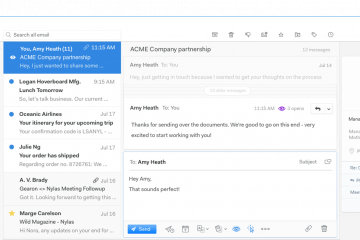
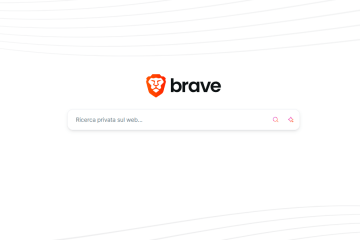

0 commenti